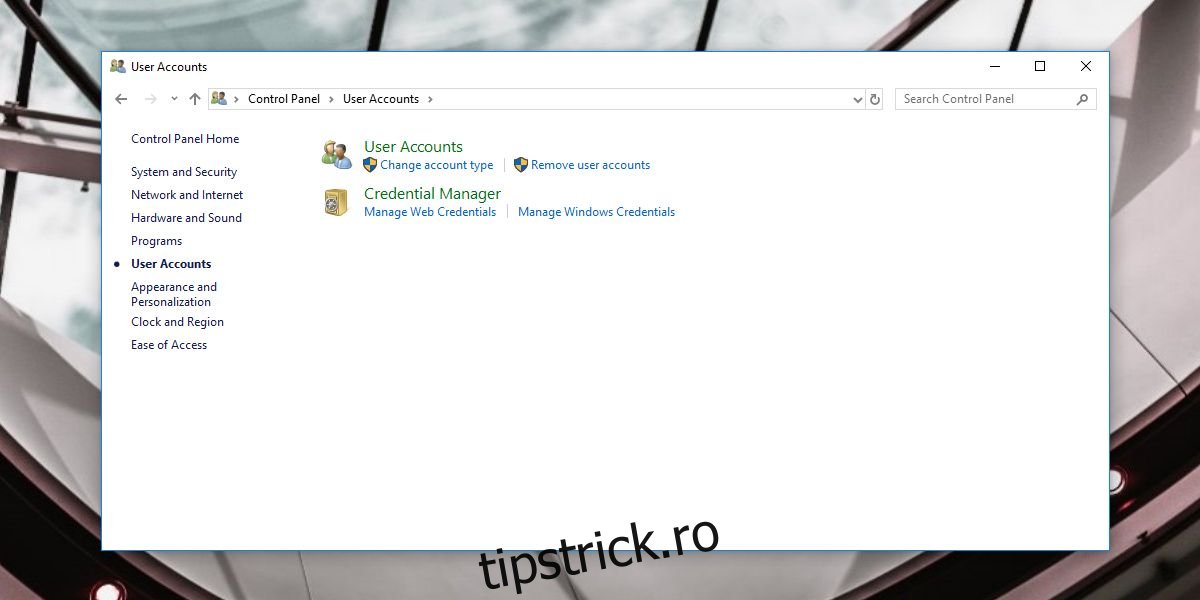Ecranul de conectare din Windows 10 afișează adresa de e-mail și numele dvs. Puteți alege să vă ascundeți e-mailul de pe ecranul de conectare, dar numele dvs. va rămâne. Numele care este afișat este același pe care îl introduceți când vă configurați sistemul în timpul instalării. Dacă conectați un cont Microsoft la Windows 10, numele este înlocuit cu numele dvs. Numele folderului dvs. de utilizator este scurtat. Dacă doriți, puteți schimba numele ecranului de conectare.
ALERTA SPOILER: Derulați în jos și urmăriți tutorialul video de la sfârșitul acestui articol.
Schimbați numele ecranului de conectare – Cont local
Deschideți File Explorer și inserați următoarele în bara de locație.
Control PanelUser AccountsUser Accounts
Aceasta va deschide secțiunea de conturi de utilizator a panoului de control. Indiferent dacă utilizați un cont local sau Microsoft, contul dvs. va apărea aici, dar opțiunile vor fi diferite dacă utilizați un cont local. Faceți clic pe „Schimbați tipul contului”.
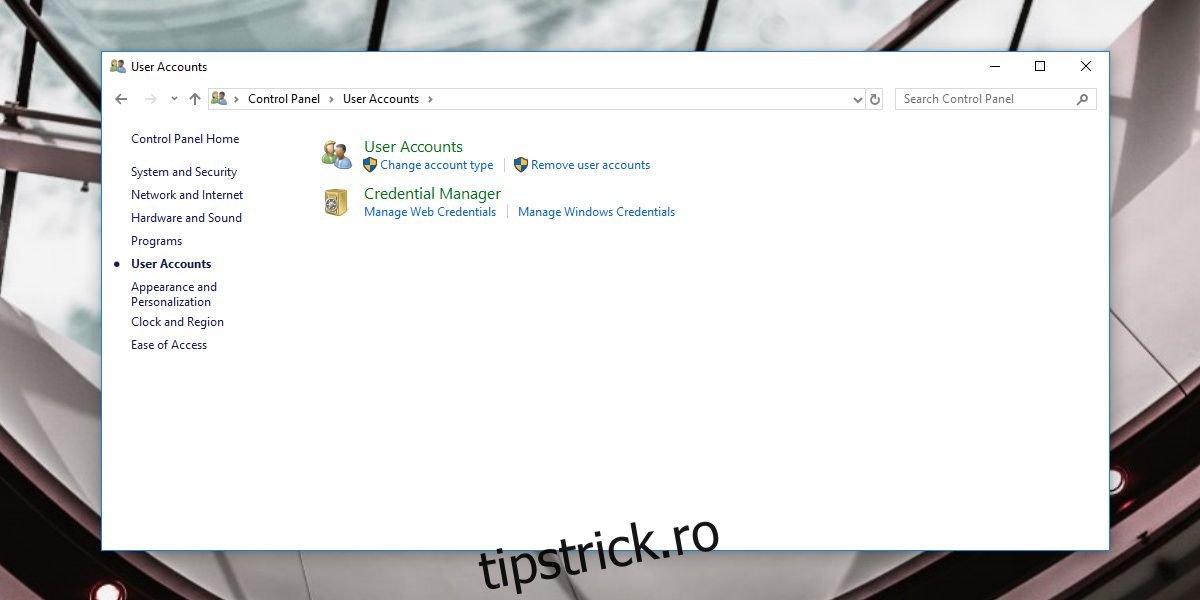
Apoi, selectați contul local din lista de conturi. Dacă aveți un singur cont configurat, acesta este singurul care va apărea în lista de conturi.
Faceți clic pe „Schimbați numele contului” și introduceți un nou nume pentru contul dvs. local. Faceți clic pe „Schimbați numele” și ați terminat.
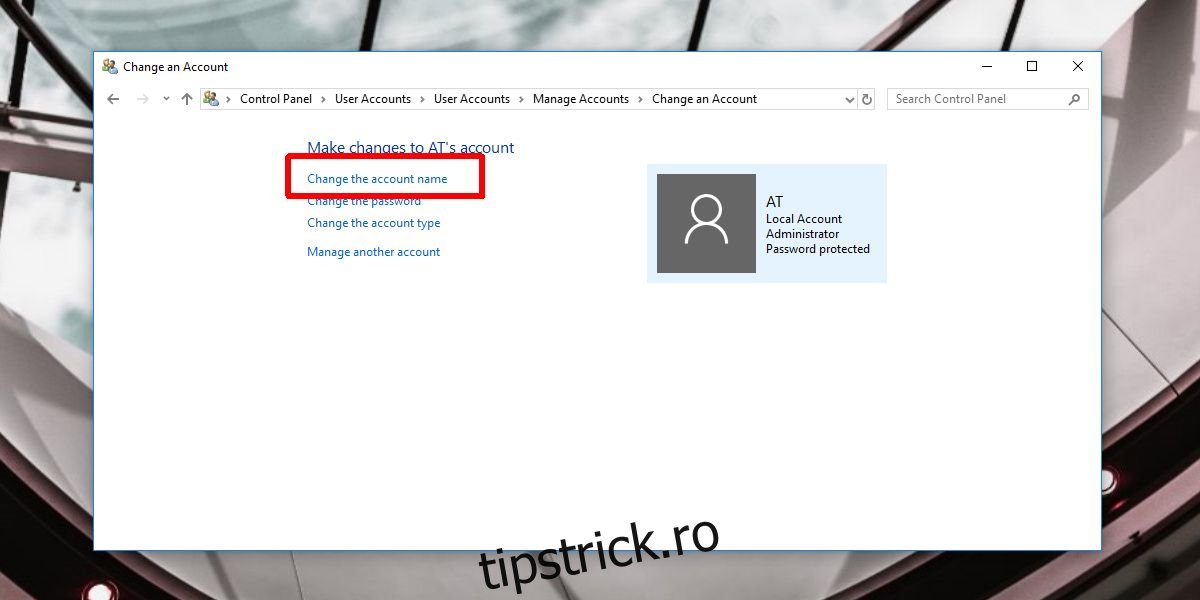
Schimbați numele ecranului de conectare – Cont Microsoft
Deschideți aplicația Setări și accesați grupul de setări Conturi. Selectați fila Contul meu și faceți clic pe opțiunea „Gestionați contul meu Microsoft”.
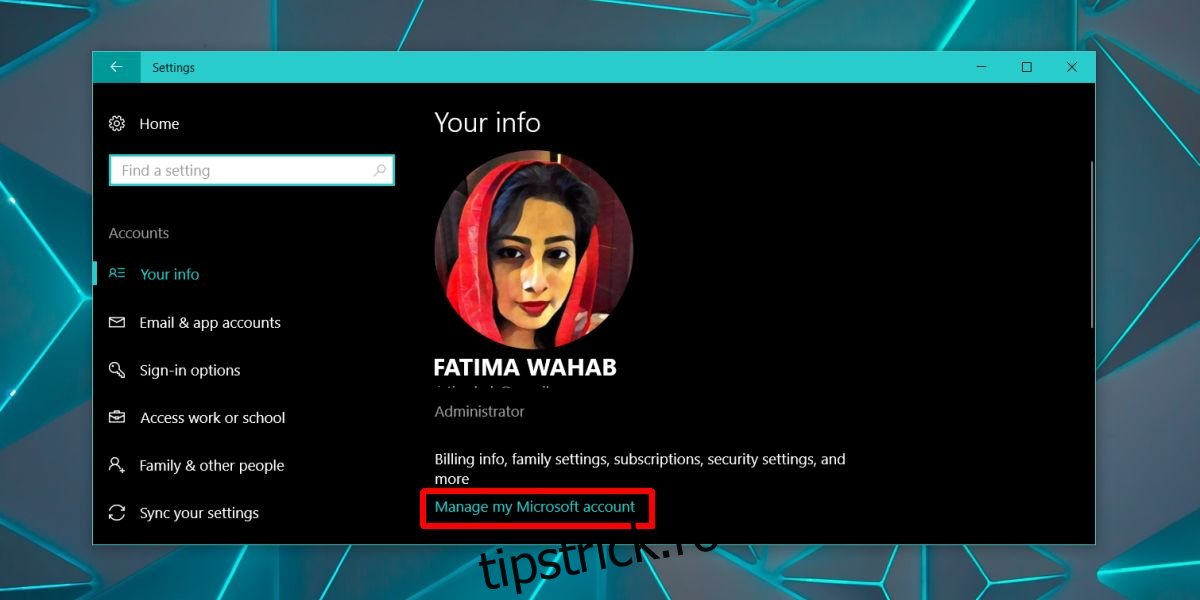
Aceasta va deschide site-ul web Microsoft în browserul dvs. implicit. Conectați-vă cu contul dvs. Microsoft. În pagina următoare, faceți clic pe meniul drop-down „Mai multe acțiuni” de lângă fotografia de profil și selectați „Editați profilul”.
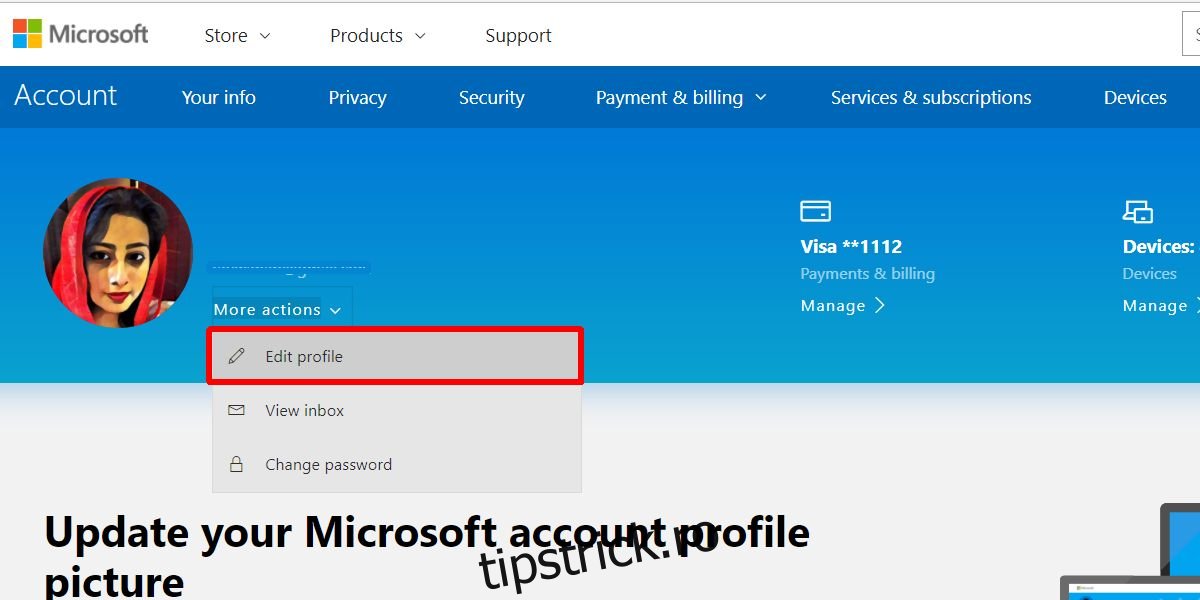
Pe pagina următoare, veți vedea o opțiune numită „Editați numele”. Faceți clic pe el și introduceți numele pe care doriți să îl setați pe ecranul de conectare. După ce ați terminat, noul dvs. nume ar trebui să se sincronizeze cu toate dispozitivele dvs. în câteva minute. Dacă nu, deconectați-vă și conectați-vă din nou.
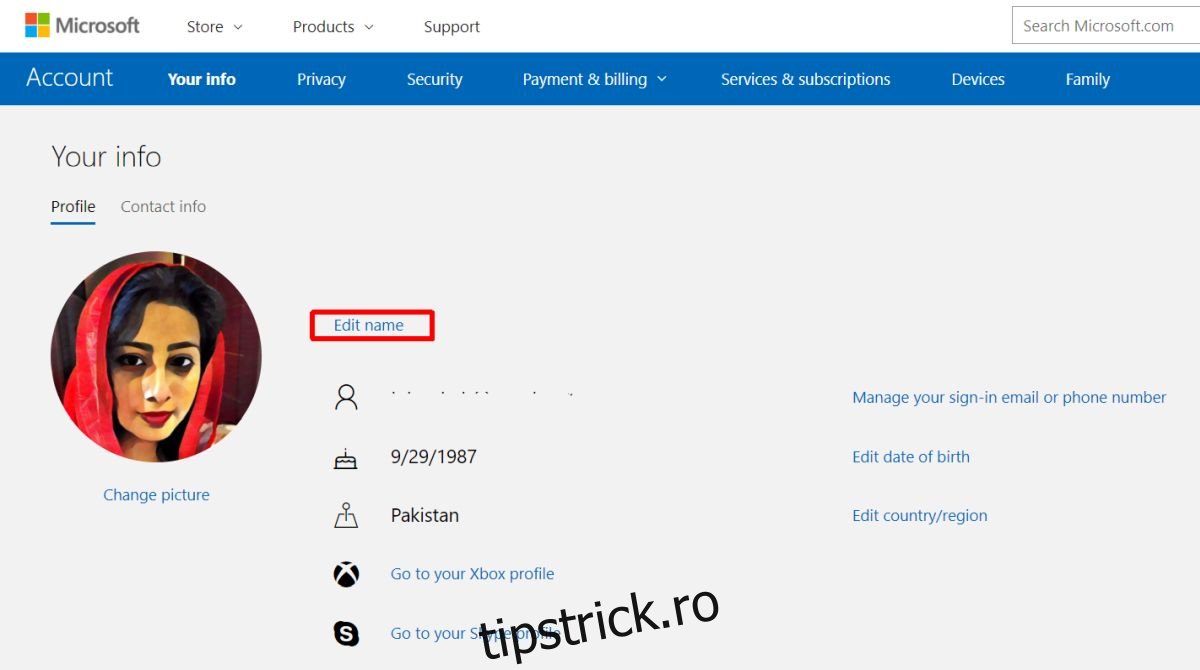
Cu contul dvs. Microsoft, schimbarea numelui are loc pe toate dispozitivele cu care utilizați acel cont. Nu puteți folosi acest truc pentru a schimba numele ecranului de conectare pe un singur sistem. Dacă doriți să setați nume diferite pentru diferite dispozitive, va trebui să optați pentru un cont local pe unele dintre ele.
Dacă nu puteți schimba numele de ecran de conectare și sistemul dvs. este un dispozitiv deținut de companie, adică a fost furnizat de angajator, este posibil ca această opțiune să fi fost blocată. Puteți ocoli dacă administratorul de sistem vă permite, dar în afara acestei opțiuni, nu puteți face nimic.